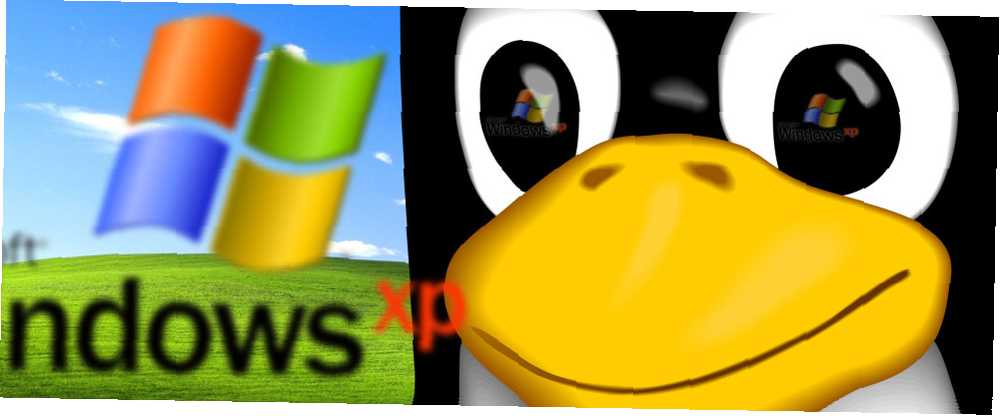
Lesley Fowler
0
3610
220
Depuis au moins le milieu des années 1980, je suis un gars de Microsoft Windows. Après avoir testé quelques distributions Linux intéressantes, je peux honnêtement dire que Linux est en train de me gagner.
De MS-DOS à Windows 8.1, je suis resté convaincu que le seul moyen d’avoir une expérience complète et productive en tant qu’utilisateur d’ordinateur était de disposer d’un PC Windows avec accès à la profusion de logiciels disponibles pour les utilisateurs de Windows. Toutefois, après avoir récemment essayé Chromebook, passez facilement à Chromebook maintenant (et ne regardez jamais en arrière). Passez facilement à Chromebook maintenant (et ne regardez jamais en arrière). J'ai adopté, étudié chaque système d'exploitation Windows, adapté et finalement appris à aimer chacun d'entre eux pour des raisons différentes. Êtes-vous curieux de savoir pourquoi, à compter d'aujourd'hui, je suis un gars de Chromebook? , je me suis rendu compte que d'autres systèmes d'exploitation pourraient être tout aussi productifs.
Puisque Chrome OS est en fait basé sur le noyau Linux, il est donc logique de considérer si d'autres distributions Linux pourraient être utiles. Le moyen idéal d'essayer Linux pour les personnes qui le connaissent totalement et qui ne souhaitent pas investir dans du nouveau matériel consiste à le tester à l'aide de certains des anciens PC sur lesquels Windows a tout simplement cessé de fonctionner. Heureusement, j’avais trois systèmes de ce type avec lesquels jouer..
Quelle distribution Linux devrais-je utiliser??
L'une des questions les plus courantes que j'ai trouvées dans le “débutant” La section de la plupart des forums Linux était composée de nouveaux utilisateurs qui demandaient quelle distribution Linux ils devaient essayer. À moins que vous ne lisiez notre liste des meilleurs systèmes d’exploitation Linux pour les jeux, Raspberry Pi, et plus encore. . J'avais les mêmes questions, d'autant plus que dans mon cas, les spécifications de mon matériel nécessitaient une distribution pas très exigeante..
En fait, j'ai reçu les meilleures suggestions des auteurs Linux ici à MakeUseOf. Bodhi Linux est magnifique et fonctionne sur de très vieux ordinateurs [Linux] Bodhi Linux est magnifique et fonctionne sur de très vieux ordinateurs [Linux] Essayez une distribution Linux légère et magnifique qui fonctionne sur du très vieux matériel. Bodhi Linux peut fonctionner sur des processeurs de seulement 300 MHz, alors imaginez à quel point cela fonctionnera sur votre machine. Avec le bureau Enlightenment…, ou une version allégée d’Ubuntu, dans cet ordre.
C'était le premier système sur lequel je m'apprêtais à travailler - un Dell Dimension 4600, doté d'un processeur Intel Pentium 4.
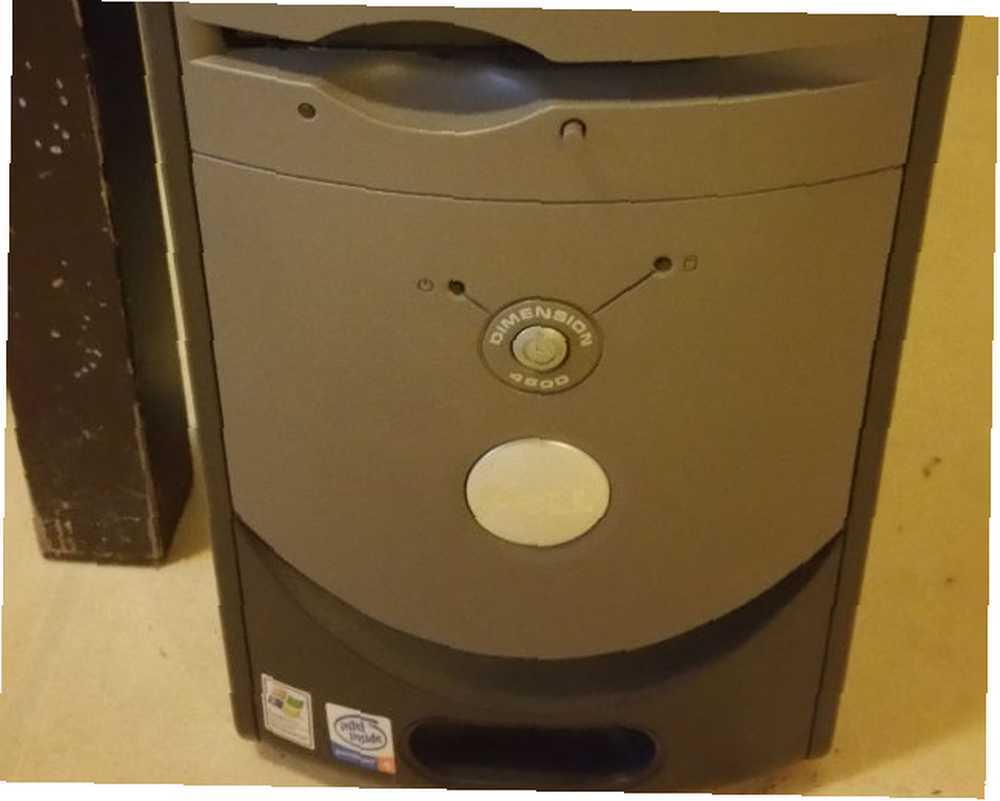
Le système fonctionnait très mal avec Windows XP, même après une restauration complète. Comment restaurer complètement votre ordinateur Windows avec les paramètres d'usine Comment complètement restaurer votre ordinateur Windows avec les paramètres d'usine Il se peut que, dans le cas de votre ordinateur, vous décidiez de bouton de réinitialisation. , ce qui m'a fait me demander si je pouvais éventuellement faire face à une défaillance matérielle plutôt qu'à un système d'exploitation embourbé. Cependant, le BIOS du système incluait la possibilité de démarrer via USB, ce qui en faisait un bon système pour tester plusieurs distributions de Linux sans avoir à graver plusieurs CD..

Je vais passer en revue le processus de base de cette opération, mais au fil des années, nous avons proposé un certain nombre de guides très utiles qui restent pertinents, selon le système d'exploitation ou le matériel à partir duquel vous partez. Si vous recherchez des guides détaillés sur l’installation de Linux (au lieu de prédire votre expérience - objectif de cet article), vous pouvez consulter l’un de ces guides..
- Installer Linux sur un Macbook Pro Comment installer Linux sur un MacBook Pro Retina Comment installer Linux sur un MacBook Pro Retina Les MacBook Pro sont livrés avec du matériel de très belle qualité, mais certaines personnes en veulent plus. Certaines personnes veulent Linux.
- Installer Linux sur un Chromebook Comment installer Linux sur un Chromebook Comment installer Linux sur un Chromebook Avez-vous besoin de Skype sur votre Chromebook? Ne manquez-vous pas d’avoir accès aux jeux via Steam? Souhaitez-vous utiliser VLC Media Player? Puis commencez à utiliser Linux sur votre Chromebook.
- Installer Linux sur Windows ou Mac 3 façons d'installer Linux sur Windows ou Mac 3 façons d'installer Linux sur Windows ou Mac
Pour faire un essai avec Linux sur n’importe quel ancien système, vous devrez utiliser UNetbootin ou Rufus, selon vos préférences. Notre expert Linux interne, Michael Tunnell, qui m'a énormément aidée au cours de ce processus, a recommandé à Rufus son application de choix pour créer un dongle d'installation Linux en direct..
Créer Live USB à partir d'ISO
Peu importe la distribution Linux que vous voulez essayer, le processus est presque toujours le même. Téléchargez le fichier ISO, puis créez un Live USB ou un Live CD..
Avec UNetbootin Comment installer Linux avec facilité avec UNetbootin Comment installer Linux avec facilité avec UNetbootin Nous avons déjà parlé de Linux et des raisons pour lesquelles vous devriez l’essayer, mais la partie la plus difficile de s’habituer à Linux est de commencer par l’obtenir. Pour les utilisateurs de Windows, le moyen le plus simple est…, cela est très simple, en particulier parce que cela vient avec la possibilité de choisir parmi les distributions Linux couramment installées - pour que le téléchargement soit aussi simple que de sélectionner la distribution souhaitée.
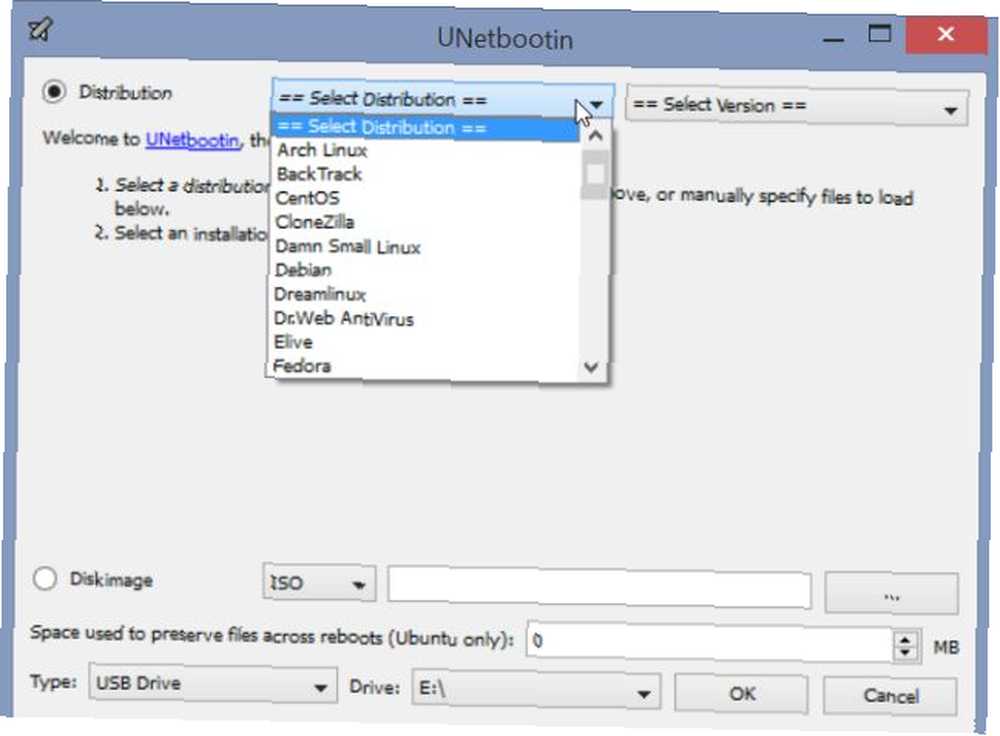
Dans mon cas, j'avais déjà téléchargé plusieurs fichiers ISO, donc c'est l'option que j'ai choisie chaque fois que j'utilise UNetbootin. Cette option est au bas de la fenêtre principale.
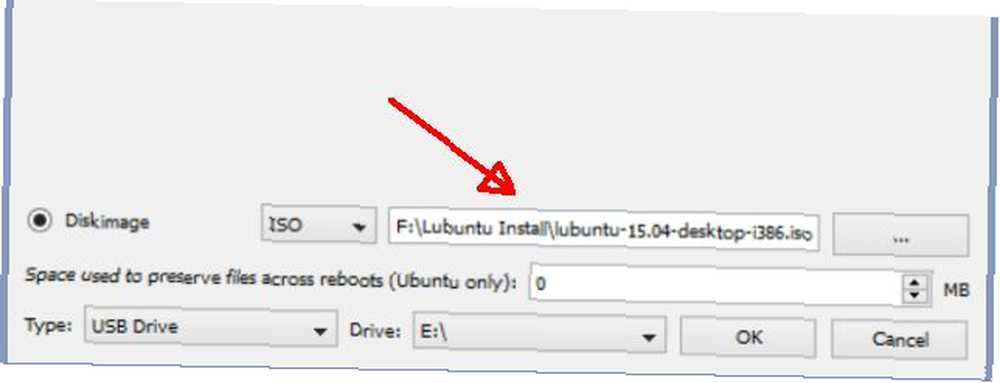
C'est tout ce que vous avez à faire: vous sélectionnez votre clé USB et UNetbootin crée la clé Live USB comme cela..
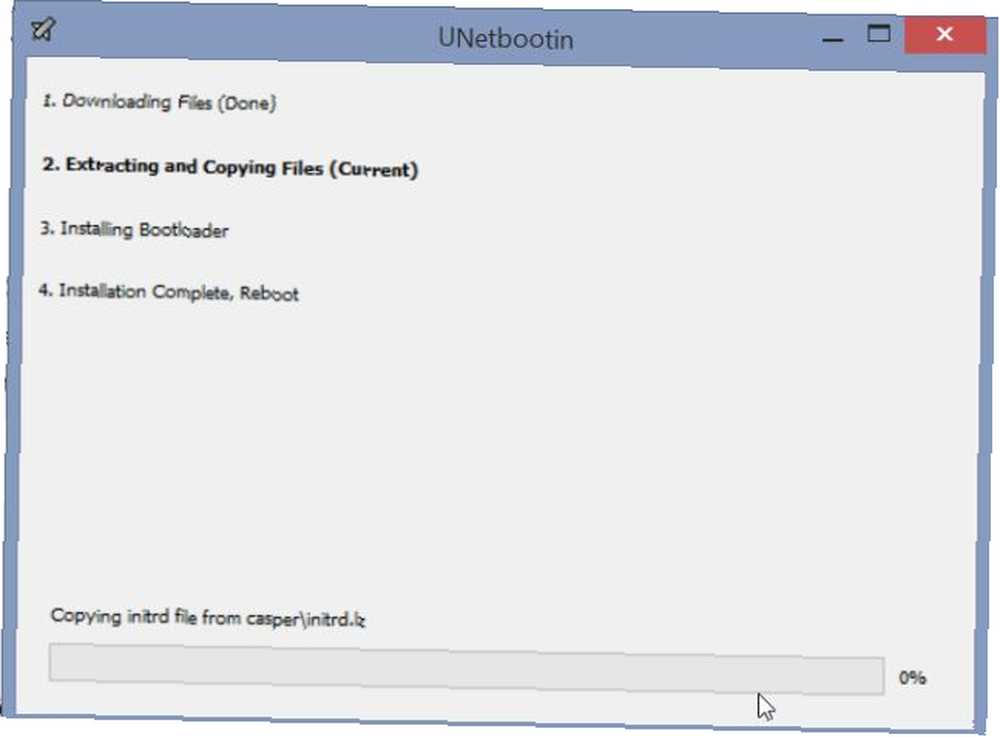
Si vous ne pouvez pas démarrer à partir de l'USB (ce que beaucoup de systèmes plus anciens ne peuvent pas faire), vous devrez alors graver un CD live. Placez votre Distro Linux sur un CD live Mettez votre Distro Linux sur un CD Live Récemment DVD Live et Live USB sont également apparus. Ces systèmes en direct sont des versions complètes du système d'exploitation qui s'exécutent complètement à partir du support donné. . Il existe d'innombrables solutions pour graver un fichier ISO sur un Live CD. Comment créer le CD de démarrage ultime pour Windows Comment créer le CD de démarrage ultime pour Windows, mais dans mon cas, j'ai choisi CDBurnerXP, simplement parce que, comme UNetbootin, utiliser - comme un clic pour choisir votre fichier ISO et vous avez terminé.
Boot sur USB ou CD
Pour la plupart des PC, accéder au menu de démarrage nécessite d'appuyer sur F12 pendant le démarrage du système. Cela ouvre un écran pour que vous choisissiez ce que vous voulez démarrer - disque dur, CD ou USB. Une fois que vous choisissez l’option qui contient vos fichiers d’installation Live, vous verrez généralement le menu d’installation de cette distribution Linux..
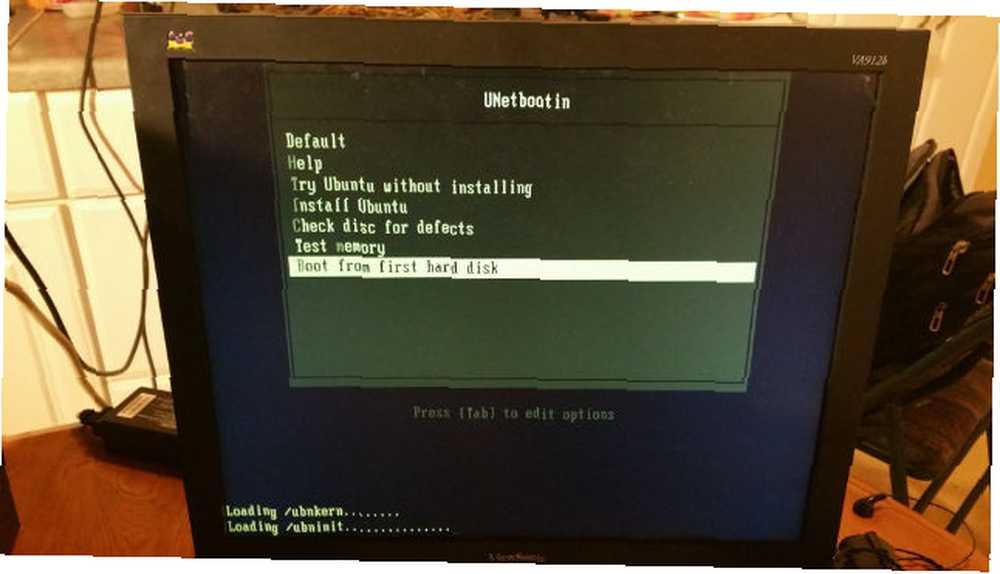
Son un conseil rapide qui vous faire gagner des heures de maux de tête intenses: si vous constatez que vous avez choisi “Installer xxx” L’option finit avec l’écran qui devient blanc et que rien ne se passe, alors vous devez ajouter “nomodeset” à la fin de vos paramètres de démarrage.
Ne laissez pas cette phrase vous effrayer si vous ne savez pas de quoi je parle. C'est un problème courant, surtout si vous installez sur un système plus ancien. Étant donné que la plupart des nouveaux noyaux ont le paramètre de mode vidéo intégré au noyau, les utilisateurs peuvent avoir un écran de démarrage haute résolution menant à l'écran de connexion. Le problème est que beaucoup de ces anciennes cartes vidéo ne fonctionneront pas correctement pour cette raison, de sorte que le “nomodeset” Ce paramètre indique au noyau d'éviter de charger les pilotes vidéo et d'utiliser simplement les modes du BIOS..
Ajouter ce paramètre est simple comme bonjour. Quand l'écran d'installation à partir du Live CD Les 50 utilisations géniales pour les Live CD Les 50 utilisations géniales pour les Live CD Les CD live sont peut-être l'outil le plus utile de la boîte à outils de tous les geek. Ce guide pratique sur les CD en direct décrit les nombreuses utilisations que les CD ou DVD en direct peuvent offrir, de la récupération des données à l'amélioration de la confidentialité. ou Live USB Linux Live USB Creator: démarrez facilement Linux depuis votre clé USB Linux Live USB Creator: démarrez facilement Linux depuis votre clé USB, sélectionnez l'option d'installation, puis appuyez sur “Languette” (ou quelle que soit l'option indiquée à l'écran, vous devez utiliser pour “ajouter des paramètres”).
Vous verrez une chaîne de commande (commençant généralement par “/démarrage/” qui se termine souvent par “éclaboussure -” ou “Noram”. Indépendamment de quoi la chaîne ressemble, supprimez tout “-” à la fin et faire le paramètre de texte suivant “nodémoset”.
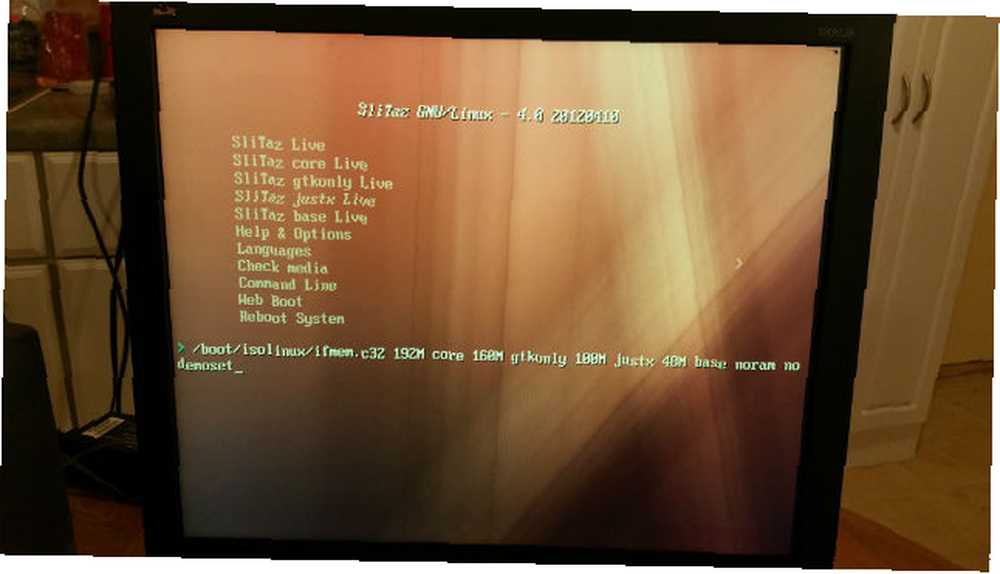
L'exemple d'écran ci-dessus est tiré de la distribution SliTaz. Cinq moyens d'éviter la censure et de toucher votre public avec la technologie. Cinq moyens d'éviter la censure et d'atteindre votre public grâce à la technologie La censure vous empêche de partager votre message avec votre public. La technologie peut être un moyen de contourner cela. Voici différentes manières de réactiver le son et de faire passer votre message. J'ai testé. Dans ce cas, il était encore trop lent sur mon Pentium 4. Mais, nous allons passer aux distributions Linux que j'ai testées ci-dessous, et je vais vous montrer celle que j'ai finalement conservée, car cela fonctionnait tellement mieux que Windows XP n'a jamais fait.
Installer le SE Peppermint
Peppermint OS est la première distribution Linux qui m’ait été recommandée pour essayer ce système plus ancien. Cela a l'air fantastique, et peut soi-disant bien fonctionner avec du matériel ancien.
Lorsque j'ai lancé le programme d'installation pour la première fois à partir de la clé USB, en configurant correctement le paramètre nomodeset, je pensais que tout s'était foutu en l'air, parce que c'était l'écran que j'ai vu..
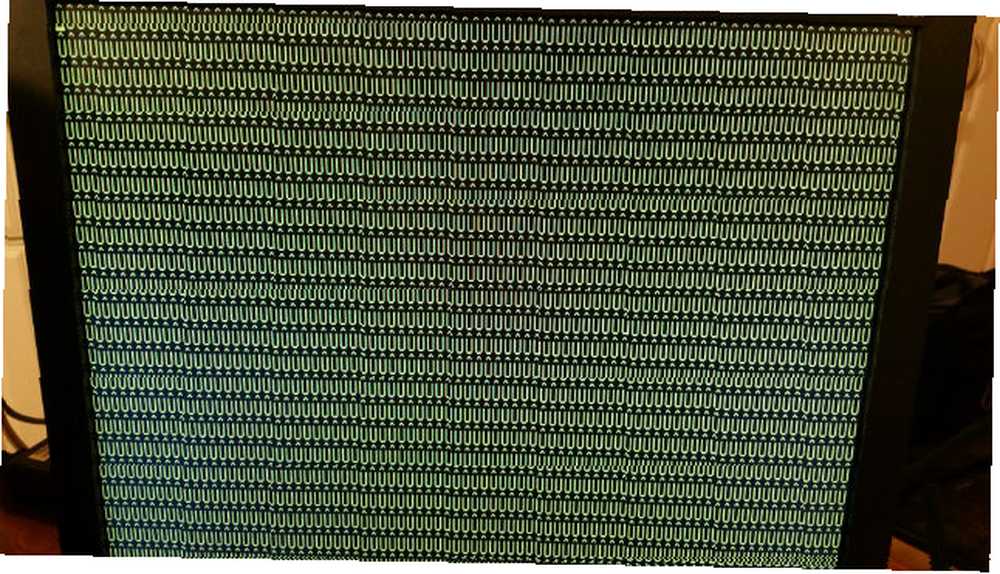
Cependant, en peu de temps, j'ai commencé à voir des écrans d'installation réguliers.
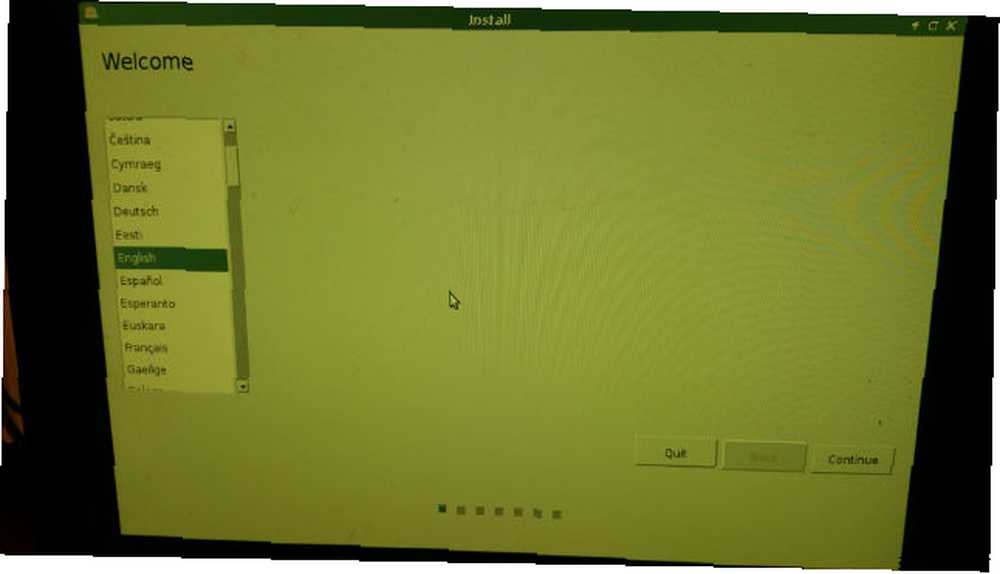
La première a vérifié que la taille de mon disque dur était appropriée et m'a dit que j'avais oublié de brancher le PC sur le réseau (whoops).
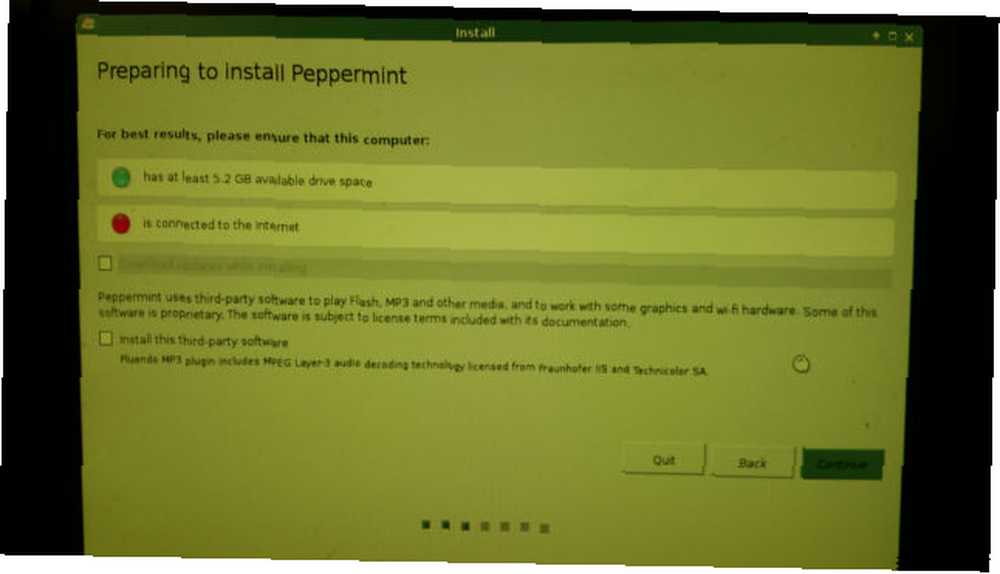
Remédiant au problème de réseau avec un long câble de réseau, j'ai poursuivi. Sur l'écran du type d'installation, vous pouvez choisir de procéder à un double amorçage du SE Peppermint avec votre système actuel. Dans mon cas, je voulais effacer complètement Windows XP et recommencer à zéro.
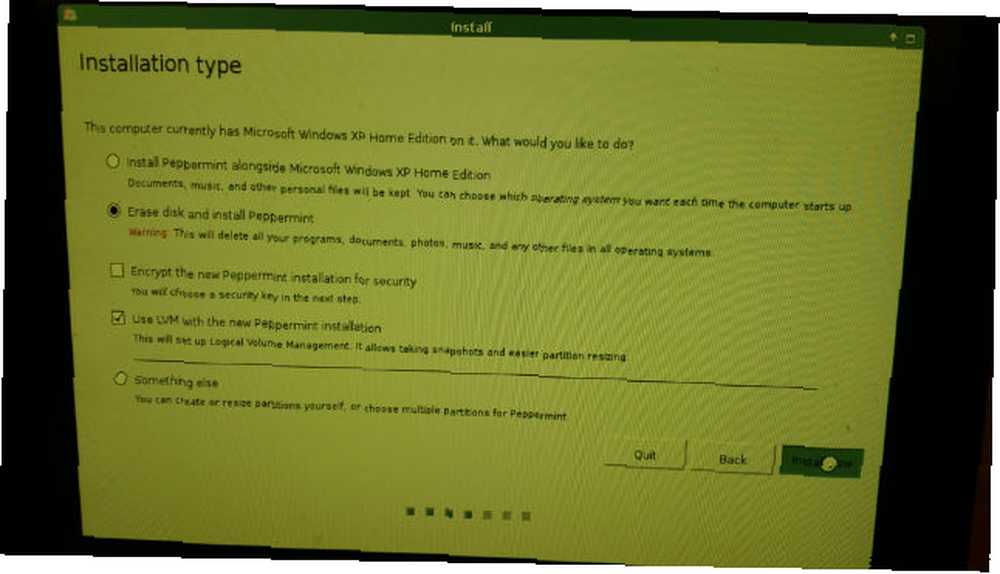
L'écran suivant demandé pour ma position géographique, je suppose pour définir correctement ma date / heure.
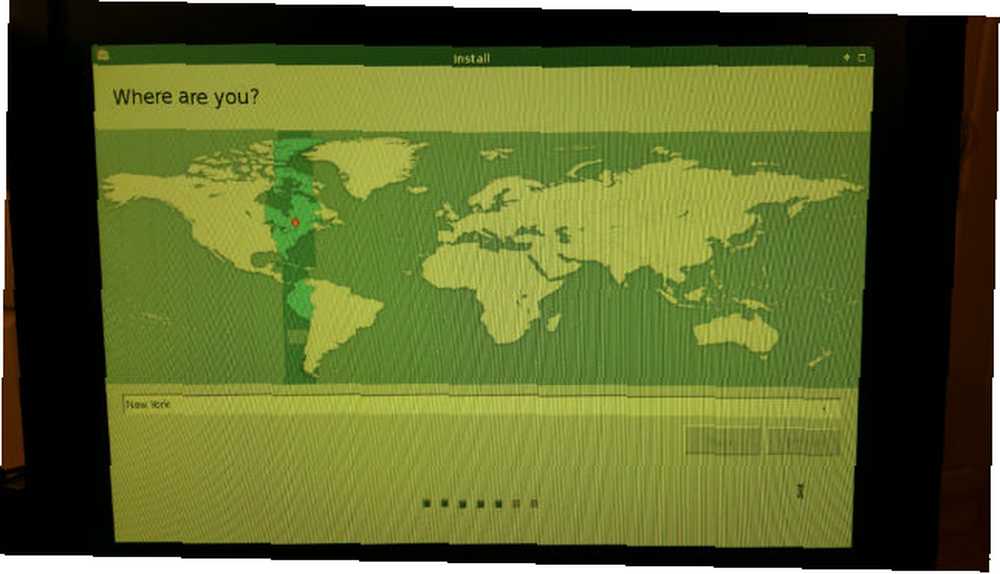
Et enfin, il me permet de définir un identifiant / mot de passe et le nom de l'ordinateur aux fins d'identification réseau.
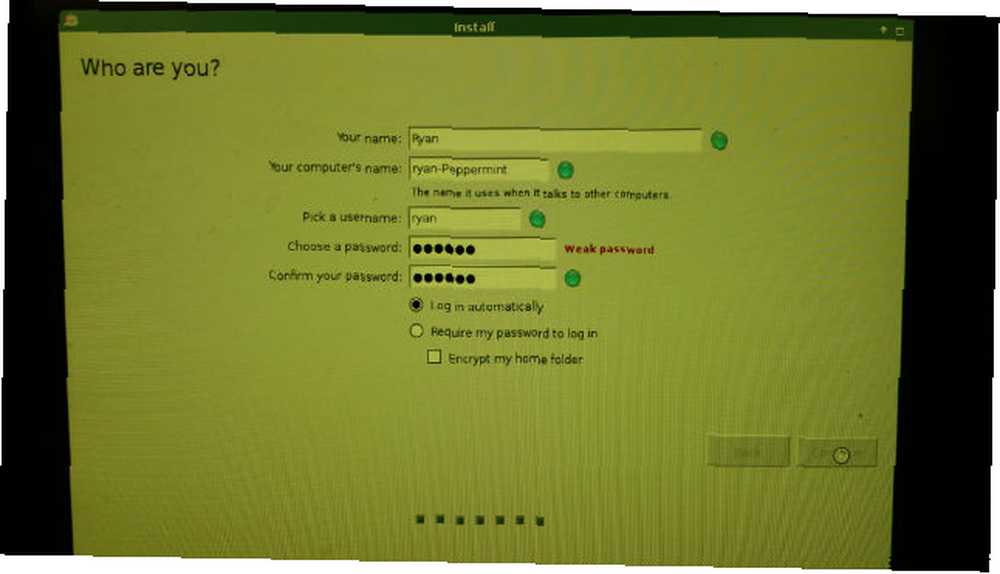
L'interaction avec l'installateur était aussi simple que cela. Contrairement à mes tentatives dans les années 90, cela a été une véritable révélation. Pas de jazz fou à l'invite de commande, pas de partitionnement ni de création d'espaces de permutation… rien de plus fou ou de plus complexe que celui que possèdent des connaissances de base en pointage et clic de souris..
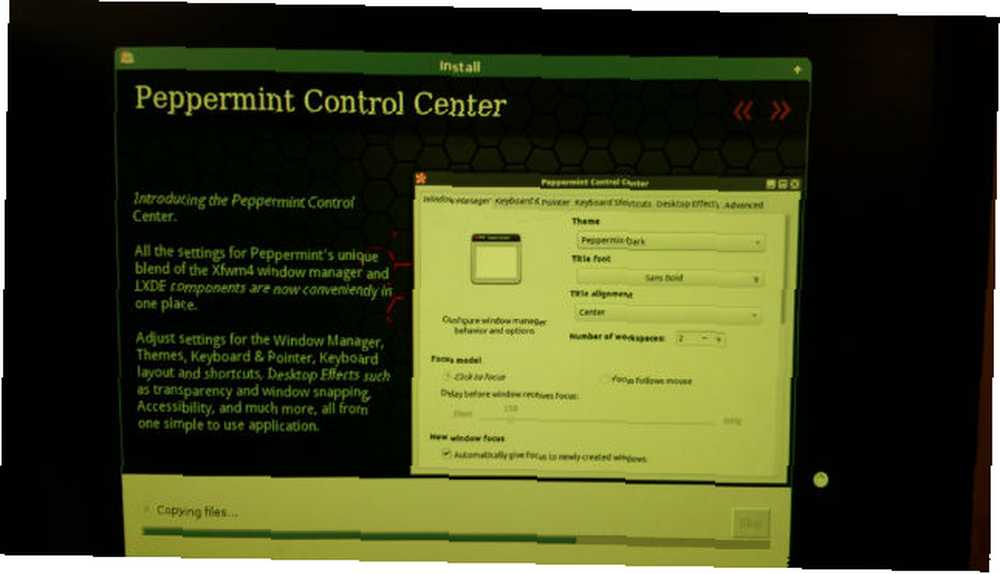
Une fois le programme d’installation terminé, le PC a redémarré et, une fois installé, ce magnifique bureau a été présenté à moi. “Installation rapide” fenêtre de configuration date / heure.
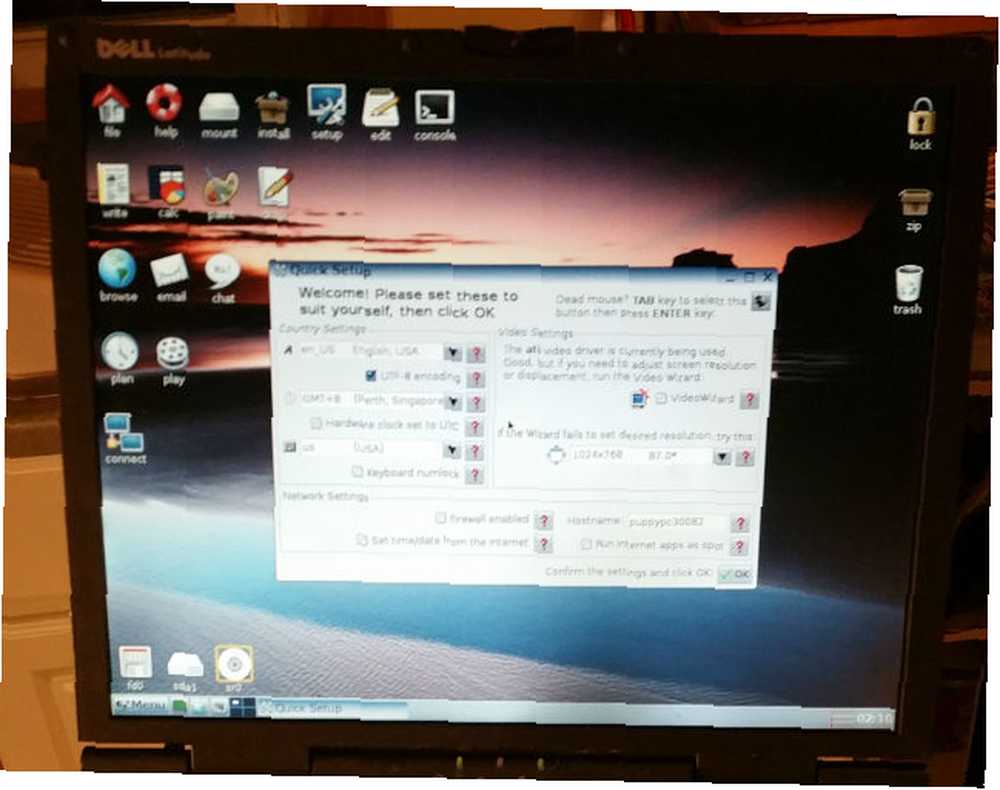
Honnêtement, cela aurait été la fin de mon histoire, sans le fait que Peppermint OS exécutait DOG SLOW sur ce Pentium 4. Je veux dire, je déplacerais la souris et compterais entre 5 et 10 secondes avant qu'elle ne réponde . Encore une fois, je soupçonne des problèmes de matériel (disque dur), mais pas un pour abandonner si facilement, j'ai décidé de voir si je pouvais trouver une version assez légère de Linux pour fonctionner correctement sur ce système.
En cours de route, cela me donnerait une chance de voir les saveurs de différentes distributions. Les meilleures distributions de Linux pour les réfugiés Windows XP Les meilleures distributions de Linux pour les réfugiés Windows XP .
Test Distros Linux
La distribution suivante à laquelle je suis allée était Bodhi Linux. Nos experts en MakeUseOf Linux me dirent que Bodhi est souvent considéré comme l’un des plus légers, mais “jolie” et des distributions remplies de fonctionnalités, compte tenu de la faible configuration matérielle requise. Cela me convenait bien, alors j’ai chargé un Live CD et démarré le PC en l’utilisant.
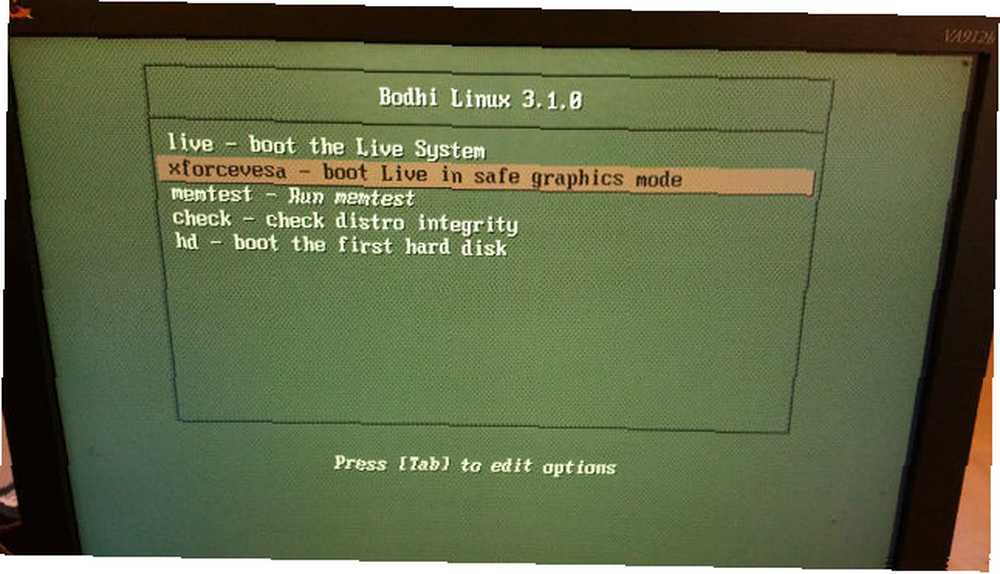
Comme vous pouvez le voir sur ce menu, la même règle s'applique. Frappé Languette et annexer “nomodeset” à la chaîne de démarrage, sinon l'écran devient blanc.
Contrairement à la menthe poivrée, il n'y a pas “Installer” option. Vous devez lancer Live System, qui démarrera dans un environnement de bureau et vous aurez la possibilité d'installer Bodhi à partir de là..
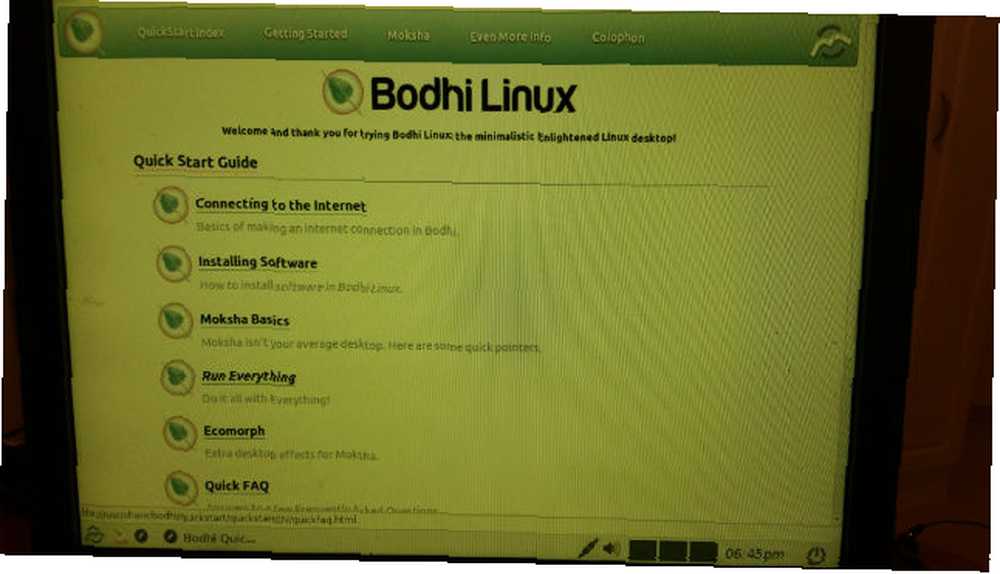
Comme Peppermint, l'installation était rapide et sans douleur. En 15 minutes, je regardais le bureau Bodhi Linux entièrement installé.
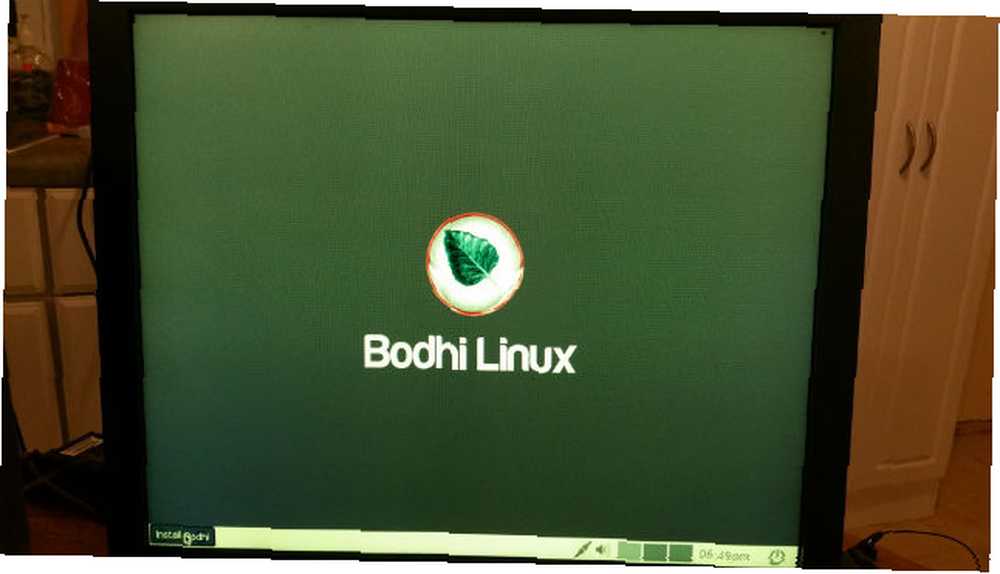
En fait, j'aimais l'aspect et la convivialité de cette photo, mais encore une fois, le curseur se bloquait sur moi toutes les quelques minutes. Je devrais attendre 30 secondes avant que le curseur ne se remette à bouger. Je commençais à avoir de sérieuses inquiétudes sur le fait que les problèmes liés à l'ordinateur avaient moins à voir avec la difficulté à exécuter les distributions Linux et davantage avec un processeur ou un disque dur défaillant..
Une dernière chance, j’ai décidé de donner un coup de feu à Xubuntu, car j’avais entendu dire que c’est extrêmement léger et hautement considéré sur Internet comme un bon système d’exploitation pour les matériels plus anciens..
Dans ce cas, le Live CD comprenait un “Installer Xubuntu” l'option, mais pour définir le paramètre nodemoset nécessite d'appuyer sur F6 et en sélectionnant l'option dans la liste.
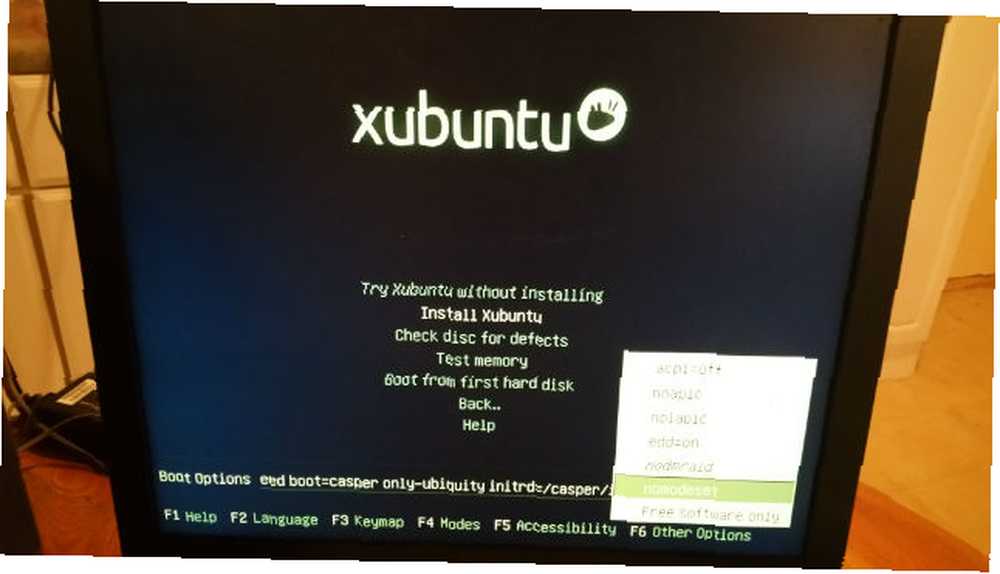
Une fois encore, la rapidité avec laquelle l'installation s'est déroulée m'a complètement décontenancée - bien plus rapide et moins douloureuse que toute installation Windows à laquelle j'ai assisté. En un rien de temps, le bureau Xubuntu était opérationnel (barre des tâches en haut de l'écran - intéressant!)
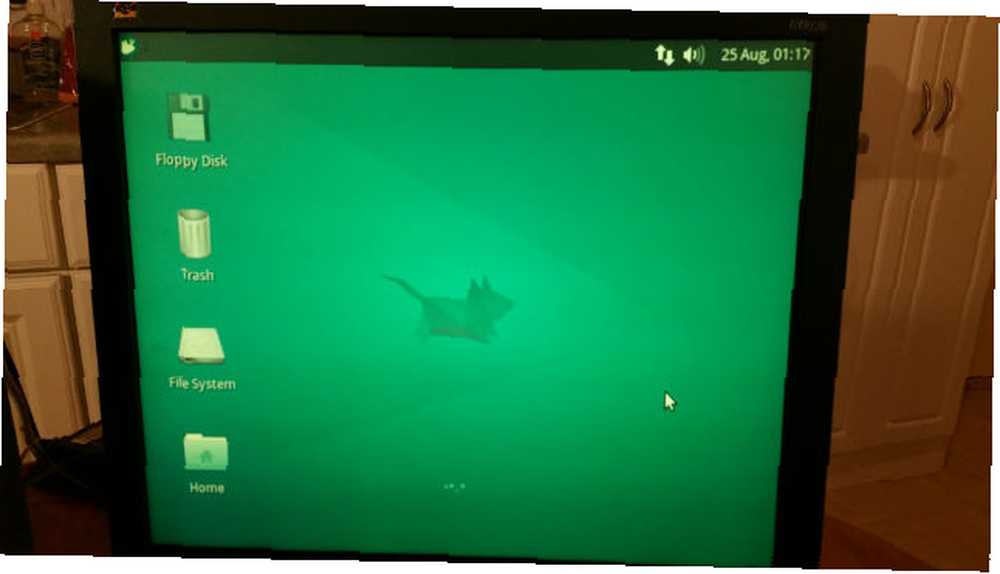
Enfin, j'avais découvert une distribution légère qui fonctionnait très bien avec ce vieux matériel. Aucune souris ne gèle, aucun processeur ne bouge sans aucune activité - rien ne permet de penser qu'il y ait vraiment eu de problèmes. À Xubuntu, j'avais découvert le système d'exploitation qui sauverait la vie de cette vieille tour..
Jouer un peu avec Xubuntu - le premier système d’exploitation Linux que j’ai jamais essayé de ma vie - a été un réel plaisir. Le gestionnaire de fichiers avait en fait l'apparence de n'importe quel autre gestionnaire de fichiers que j'avais jamais utilisé sous Windows ou Chromebook. La mise en page n'était pas déroutante ni inhabituelle - un changement rafraîchissant par rapport aux années 1990, lorsque j'ai utilisé Linux pour la dernière fois. À l'époque, c'était le système d'exploitation le plus atrocement complexe que j'aie jamais vu.
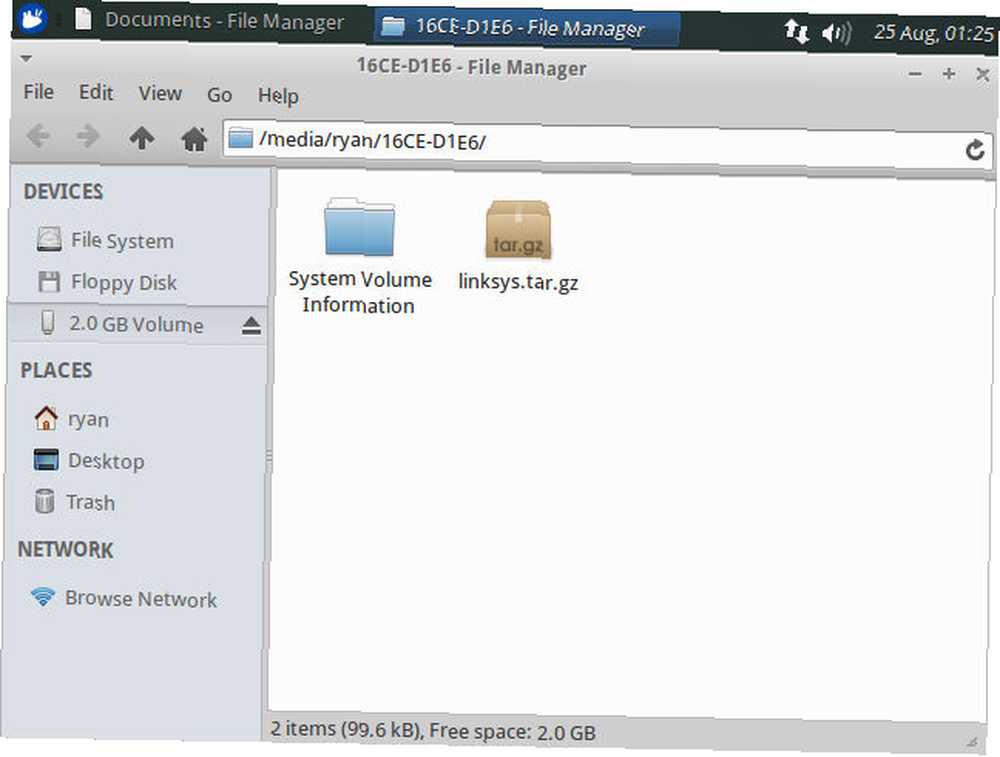
Cet OS est en fait plutôt impressionnant. En cliquant sur l'icône en haut à gauche qui représente l'équivalent du “Le menu Démarrer” soulevé un menu de démarrage que je serais vraiment satisfait d'utiliser. Il contenait non seulement les applications de base que vous attendez d'un système d'exploitation, mais également un ensemble d'applications préinstallées telles que Pidgin, un traitement de texte appelé AbiWord et, bien entendu, le Centre de logiciel Ubuntu pour charger davantage d'applications..
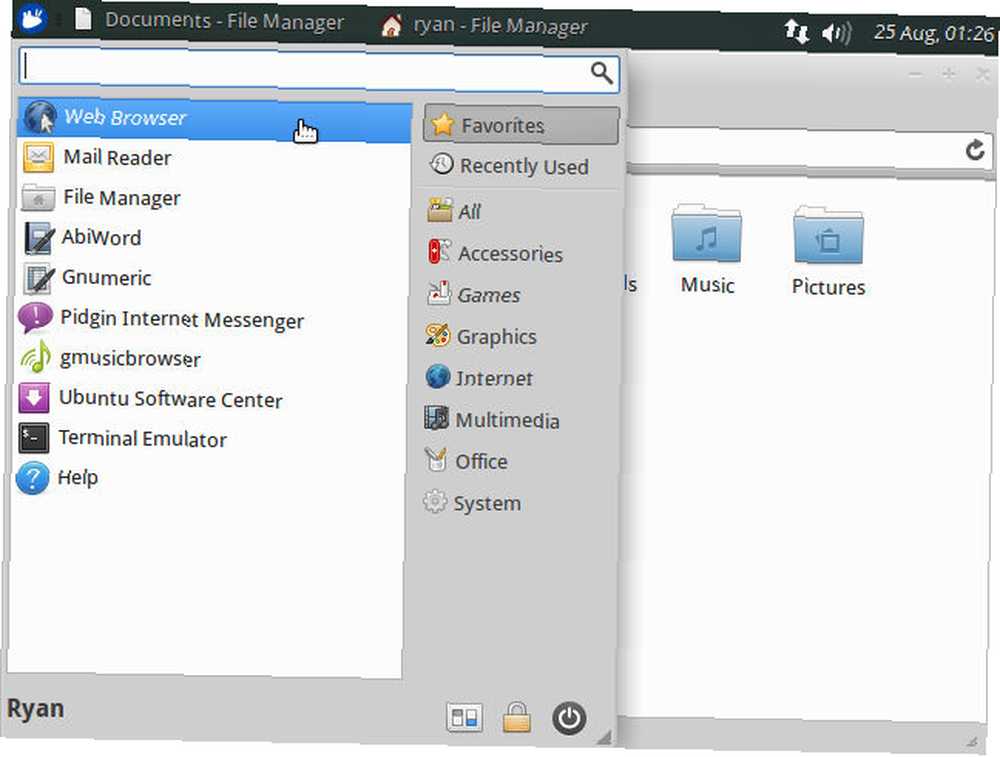
Je dois dire que la chose qui m'a le plus impressionné à propos de l'expérience est la facilité avec laquelle la configuration Internet était. J'ai déplacé l'ordinateur dans une zone de mon magasin sans Internet filaire. Avant d'installer Xubuntu, j'ai donc branché un adaptateur sans fil pour voir comment Xubuntu s'en chargerait..
À ma grande surprise, après l'installation, sans aucune installation de périphérique spéciale, Xubuntu a reconnu et commencé à utiliser l'adaptateur USB sans fil Linksys et a repéré mon réseau sans fil. Aucune question posée.
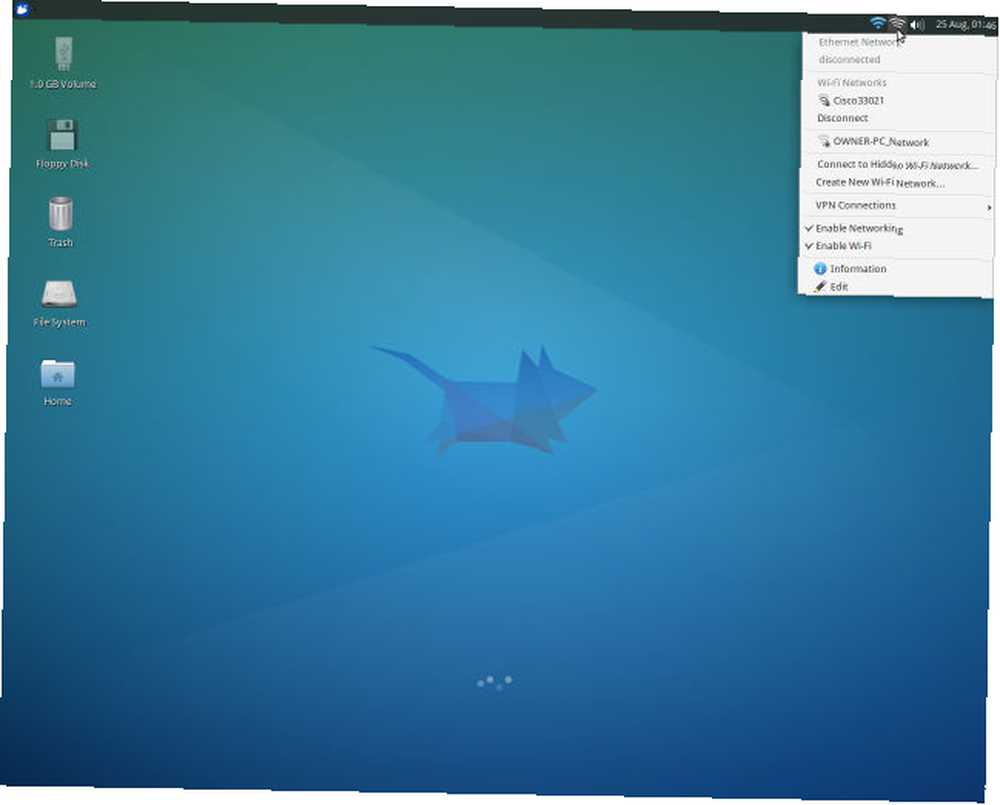
J'ai lancé le navigateur Web inclus (Firefox) et connecté à Google. Quelques instants après l’installation, j’étais en ligne et naviguais sur le Web avec cette vieille bête d’une machine qui avait déjà eu du mal à exécuter Windows XP..
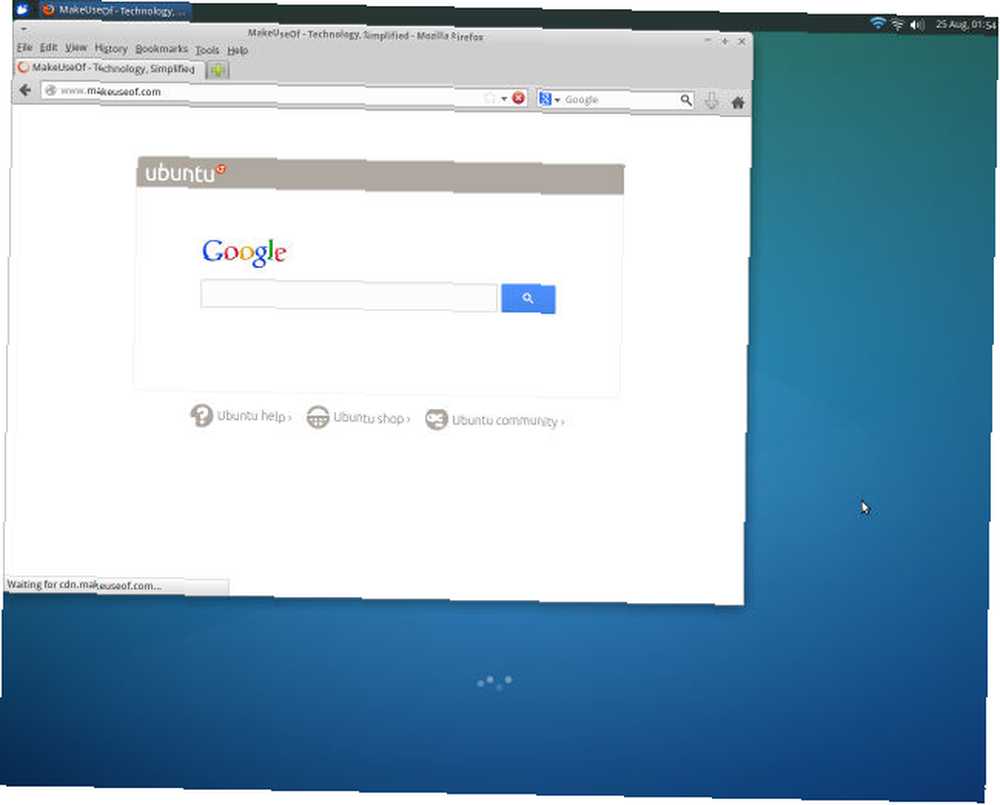
Je ne sais pas pour quoi je vais utiliser cette ancienne tour - peut-être en tant que serveur de fichiers ou en tant que simple terminal. 4 façons d'apprendre des commandes de terminal sous Linux 4 façons de vous apprendre des commandes de terminal sous Linux Si vous voulez devenir un vrai maître Linux, avoir quelques connaissances de base est une bonne idée. Voici des méthodes que vous pouvez utiliser pour commencer à enseigner vous-même. exécuter des tableaux de bord - mais ce que je peux vous dire, c’est que l’installation et l’utilisation de Xubuntu étaient beaucoup plus simples que toutes les installations de système d’exploitation que j’ai jamais réalisées. Et la qualité du système d'exploitation, du moins sur la base des premières impressions, est que ce n'est rien de moins qu'un système d'exploitation professionnel avec beaucoup à offrir.
Installation de Linux sur du matériel vraiment ancien
Mon expérience suivante en tant que premier utilisateur d’un système d’exploitation Linux consistait à installer la plus légère des distributions Linux que je connaisse, Puppy Linux, sur le logiciel le plus ancien que je possède. Il s'agit d'un ancien Pentium II Dell Latitude qui fonctionnait auparavant sous Windows 2000..
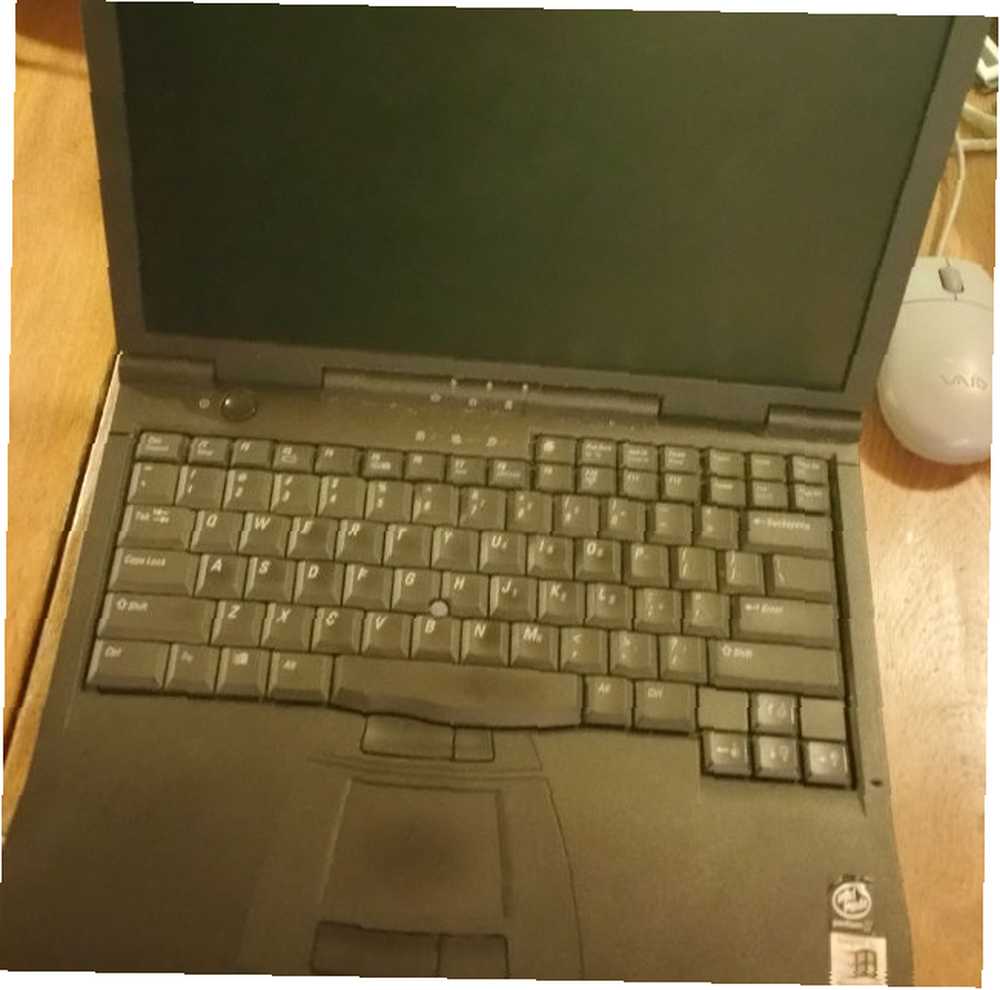
Installer Puppy Linux Tout ce que vous avez toujours voulu savoir sur Puppy Linux Tout ce que vous avez toujours voulu savoir sur Puppy Linux Ici, nous allons jeter un coup d’œil à une distribution de Linux qui est célèbre pour pouvoir fonctionner avec très peu de configuration matérielle, Puppy Linux. Puppy Linux n'est pas basé sur une autre distribution. c'est… c'est presque aussi facile que d'installer une autre distribution, mais il y a quelques mises en garde. Tout d’abord, l’exécution du Live CD vous amorcera sur le bureau Puppy Linux après avoir traversé cette fenêtre initiale..

Une fois sur le bureau, vous devez effectuer certaines opérations si vous souhaitez effectuer une installation complète de Puppy Linux. Murga Linux est l’une des procédures pas à pas que j’ai trouvées pour Puppy Linux, mais voici en gros tout ce que vous devez faire:
- Partitionnez et formatez le disque dur avec Gparted
- N'oubliez pas de créer également la partition linux-swap, comme décrit sur le lien Murga Linux ci-dessus.
- Utilisation “drapeaux de gale” dans Gparted pour définir la partition principale en tant que lecteur de démarrage
- Installer Puppy Linux à l'aide du programme d'installation universel de Puppy (installation complète)
- Installez GRUB pour que le PC démarre dans Puppy Linux
Tous les utilitaires d'installation dont vous avez besoin pour effectuer les étapes ci-dessus sont inclus dans le live CD de Puppy Linux, et leur exécution est très simple..

Puppy Linux s'est chargé directement sur cet ancien ordinateur portable une fois que j'ai redémarré après l'installation. C'était rapide, rapide comme l'éclair et comprenait tout ce dont j'avais besoin pour rendre cet ancien ordinateur portable entièrement fonctionnel à nouveau!
Installer le SE Peppermint
Le fait de goûter à l'OS Peppermint sur la tour Dell m'a vraiment incité à le faire fonctionner sans heurts sur un PC plus rapide. Heureusement, j'en ai un sous la main - ce Dell Optiplex qui fonctionnait auparavant sous XP et que j'avais entreposé dans mon sous-sol pendant un certain temps.
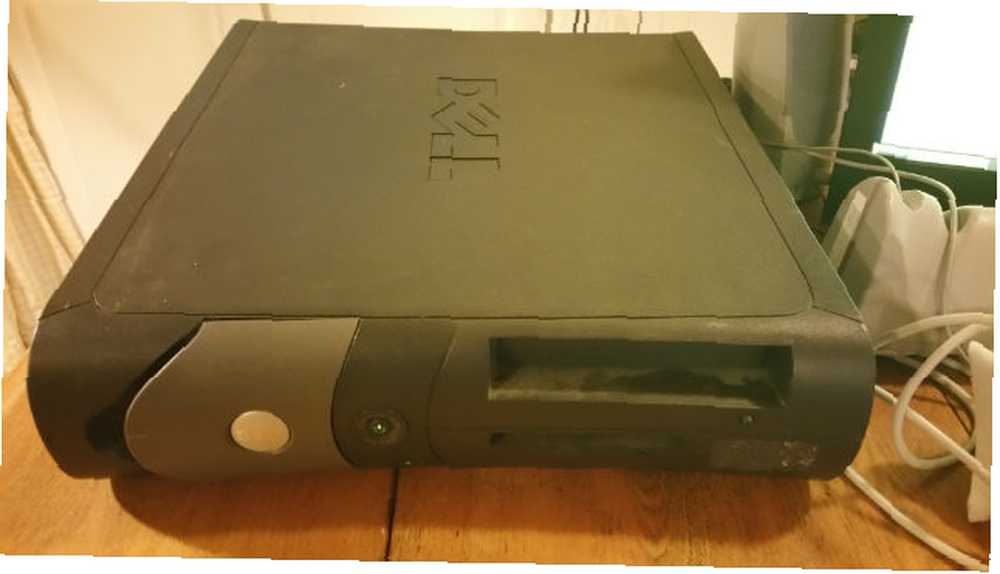
Le lecteur de CD fonctionne toujours très bien, alors j’ai sauté sur le CD Live Peppermint OS Live, je l’a démarré et je me suis rappelé de cliquer sur TAB et de modifier le paramètre nomodeset pour être sûr que la carte graphique fonctionnerait correctement pendant l’installation..
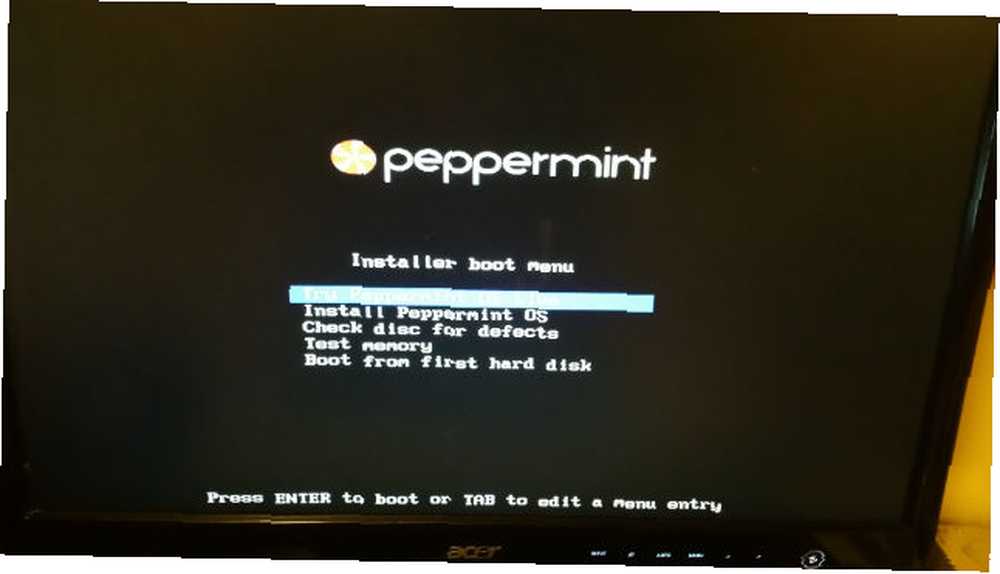
L’installation a fonctionné encore plus rapidement sur ce PC et, avant même que je le sache, il a démarré sur l’impressionnant bureau Peppermint OS (j’adore le look de ce système d’exploitation!)
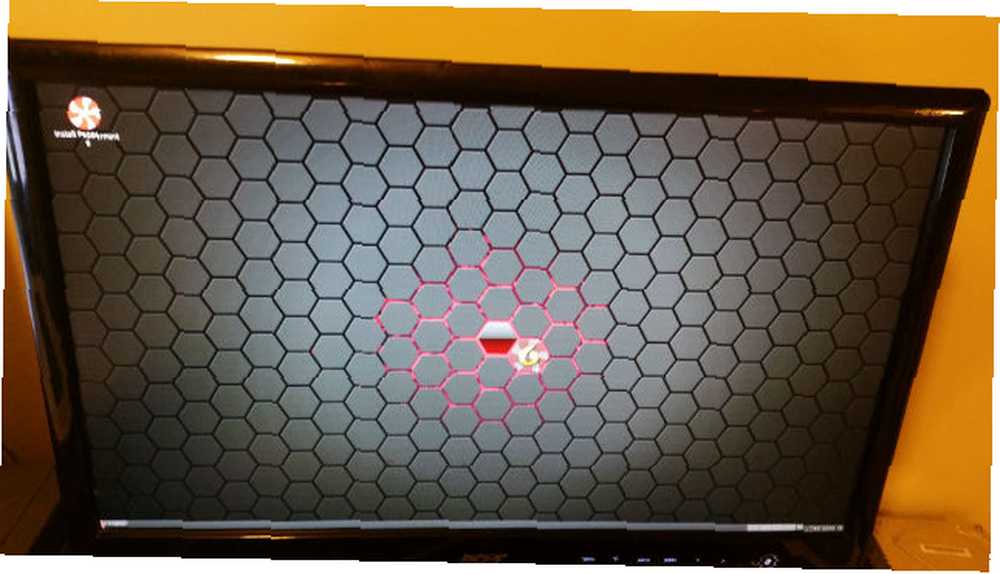
Tout comme Xubuntu, Peppermint OS a immédiatement reconnu le périphérique USB sans fil Linksys et s'est connecté à Internet (après m'avoir demandé le mot de passe sans fil). Vérifier le “le menu Démarrer” pour la première fois, j'étais assez enthousiaste à l'idée de commencer à explorer - Chrome, les logiciels de graphisme, les logiciels de bureautique et le gestionnaire de logiciels pour commencer à rechercher d'autres logiciels (GRATUIT!)!
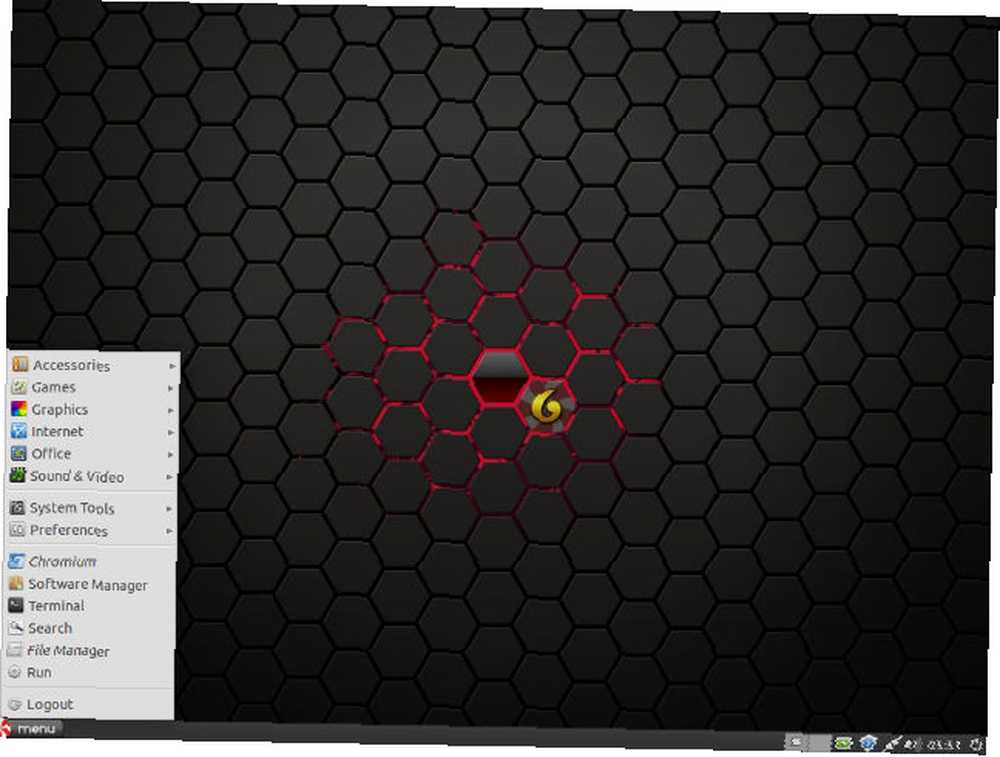
En ouvrant le gestionnaire de logiciels, je me suis assez excité assez rapidement. Des milliers et des milliers de packages logiciels disponibles dans autant de catégories différentes. Où commencer??
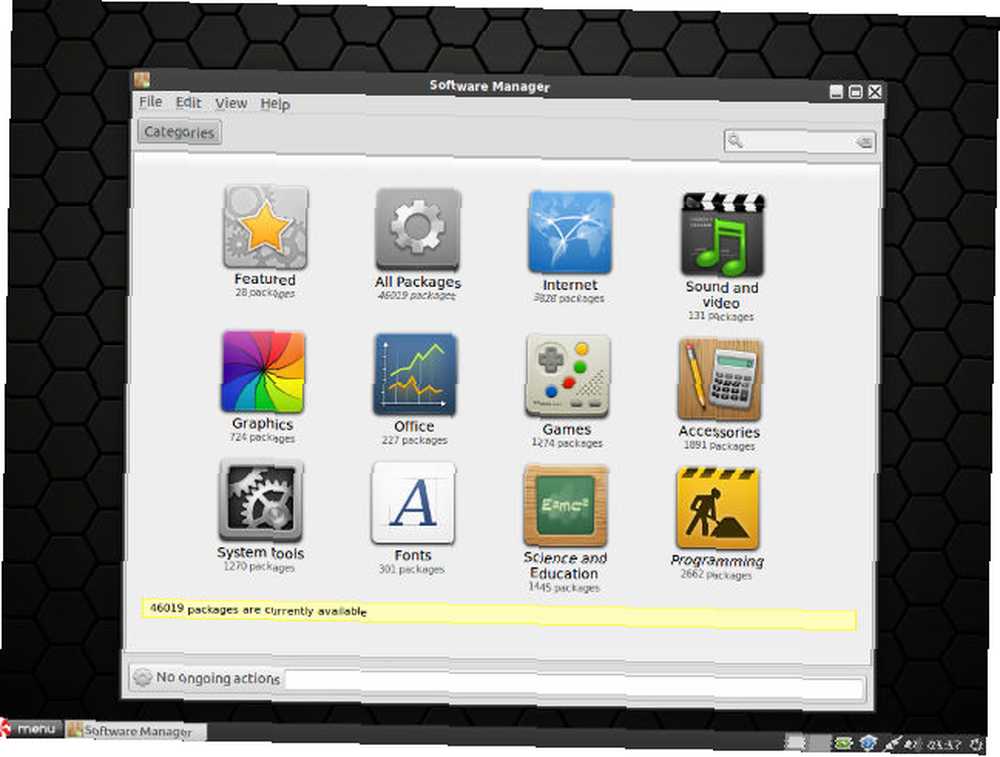
Sur les conseils de Michael Tunnell, gourou de MUO Linux, j’ai désinstallé le “gonflé” Navigateur Chrome et QupZilla installé à la place directement à partir du Gestionnaire de logiciels.
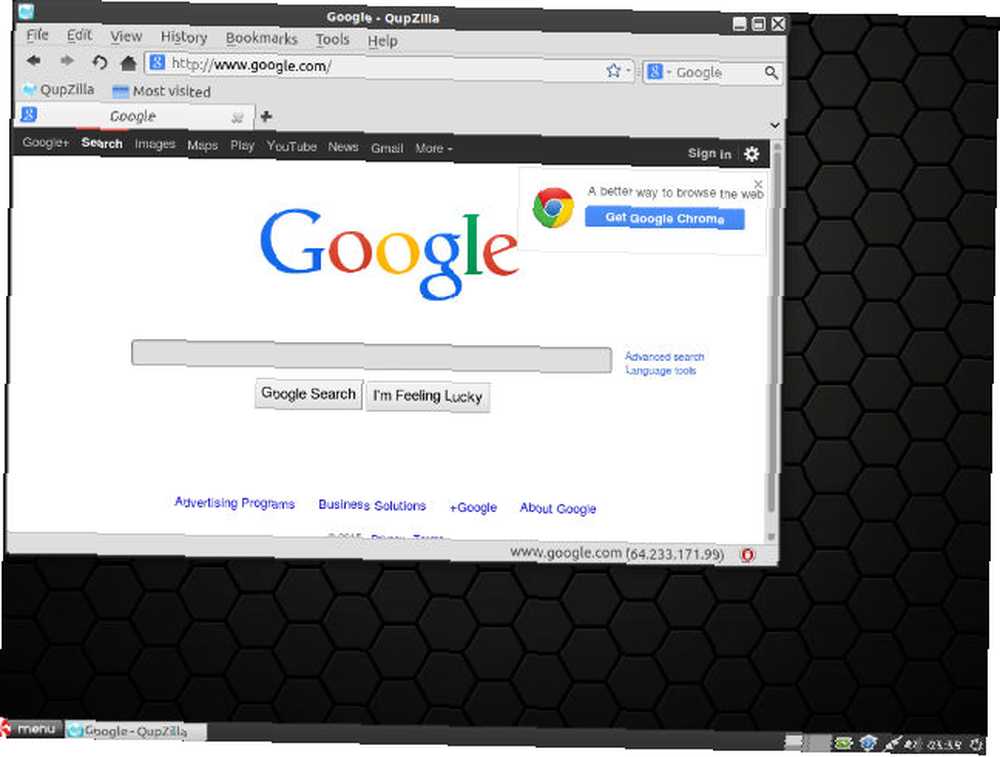
Sans aucun doute, l’installation de ce SE Peppermint sur Optiplex est l’installation de distro Linux la plus rapide et la plus impressionnante à ce jour. Je suis assez excité pour commencer à jouer avec ce que d'autres domaines de logiciels disponibles et voir ce que ce bébé peut faire d'autre.
Utiliser Linux comme OS primaire
En parcourant simplement les logiciels disponibles jusqu'à présent, il semble que je puisse configurer ce PC pour qu'il fasse tout ce qu'il peut faire lorsqu'il exécute Windows XP et plus. En fait, il semble que je pourrais le faire faire à peu près tout ce que je peux faire avec mon ordinateur portable Windows 8.1.
La question ultime sera celle-ci: utiliserai-je Peppermint OS davantage que mes autres ordinateurs? Est-ce que j'aimerai plus Linux que tout autre système d'exploitation que j'utilise actuellement? Restez à l'écoute pour les prochains articles, et nous verrons ce que nous verrons…
Êtes-vous également un nouvel utilisateur de Linux? Quelle a été la première distribution Linux que vous avez utilisée et laquelle utilisez-vous aujourd'hui? J'aimerais savoir pourquoi vous avez choisi celui que vous avez choisi et si Linux est maintenant votre système d'exploitation principal. Discutons dans la section commentaires ci-dessous!











